Photoshop ne parvient parfois pas à enregistrer les images, ce qui peut être gênant. Cet article vous aidera à découvrir les causes et les solutions pour continuer à créer en douceur !
 |
Photoshop est un puissant outil de retouche photo, mais vous pouvez parfois rencontrer des erreurs qui vous empêchent d'enregistrer vos photos, vous faisant perdre du temps et des efforts. Alors pourquoi cette erreur se produit-elle et comment la corriger ? Cet article vous aidera à découvrir les causes et les solutions pour continuer à créer sans interruption !
Guide simple pour libérer de la RAM
Libérer de la RAM est important pour corriger l'erreur de ne pas pouvoir enregistrer les images dans Photoshop. Lorsque vous travaillez avec des fichiers image volumineux ou des modifications complexes, Photoshop a besoin de beaucoup de RAM pour traiter efficacement les données.
Lorsque la RAM est insuffisante, Photoshop peut avoir des difficultés à stocker temporairement les modifications, ce qui entraîne une erreur empêchant l'enregistrement de l'image. Libérer de la RAM donnera plus d'espace à Photoshop, ce qui rendra l'enregistrement des fichiers plus fluide et réduira les erreurs.
 |
Lorsque vous travaillez avec des fichiers volumineux dans Photoshop, l'erreur de ne pas pouvoir enregistrer est souvent due au manque de RAM. Pour résoudre ce problème, vous devez libérer de la RAM en effaçant le cache du presse-papiers , l'historique, les vidéos ou tout à la fois. Ouvrez Photoshop , allez dans Édition > sélectionnez Purger > puis appuyez sur Tout . Ensuite, essayez d’enregistrer le fichier pour voir si l’erreur a été corrigée !
 |
Instructions pour augmenter la RAM pour Photoshop
L'augmentation de la RAM pour Photoshop est un moyen efficace de corriger l'erreur de ne pas pouvoir enregistrer les images. Lorsque vous travaillez avec des fichiers image volumineux ou effectuez plusieurs tâches, Photoshop a besoin de beaucoup de RAM pour traiter les données. S'il y a un manque de RAM, le programme aura du mal à stocker des informations temporaires, ce qui entraînera une erreur dans l'impossibilité de sauvegarder l'image.
L'augmentation de la RAM donne à Photoshop plus d'espace de travail, ce qui rend le programme plus fluide et réduit les risques d'erreurs lors de l'enregistrement des images. Si vous avez essayé la solution ci-dessus et que vous obtenez toujours l’erreur, suivez les étapes ci-dessous pour augmenter la quantité de RAM disponible pour Photoshop.
 |
Étape 1 : ouvrez Photoshop > accédez à Édition > sélectionnez Préférences > sélectionnez ensuite Performances.
 |
Étape 2 : Déplacez le curseur jusqu'au niveau souhaité, mais il est préférable de ne pas dépasser 80 % pour que l'ordinateur fonctionne toujours de manière stable. Cliquez sur OK pour enregistrer les modifications. Essayez ensuite d’enregistrer votre fichier de conception pour le tester.
 |
Instructions pour activer la compatibilité avec les fichiers volumineux
L'activation du format de document volumineux (LDF) dans Photoshop permet de gérer les fichiers qui dépassent la limite de 2 Go. Lorsque vous travaillez avec des projets complexes, plusieurs calques ou des images haute résolution, la taille des fichiers peut dépasser cette limite. Sans LDF activé, Photoshop peut avoir des difficultés à gérer la mémoire et entraîner des erreurs lors de l'enregistrement des fichiers.
 |
L'activation de la fonction Format de document volumineux dans Photoshop aide le logiciel à gérer les projets volumineux, vous garantissant ainsi de pouvoir enregistrer votre travail sans erreurs. Si votre fichier est supérieur à 2 Go ou 4 Go et que cette fonctionnalité n'est pas activée, il y a de fortes chances que le fichier ne soit pas enregistré.
Étape 1 : pour activer cette fonctionnalité, ouvrez d’abord Photoshop > Accédez à Édition > Sélectionnez Préférences > Cliquez ensuite sur Gestion des fichiers.
 |
Étape 2 : Dans la section Compatibilité des fichiers, cochez la case « Maximiser la compatibilité des fichiers PSD et PSB », puis sélectionnez « Demander » et cliquez sur « OK » pour terminer.
 |
Ci-dessus, quelques erreurs et solutions que j'ai rencontrées. J'espère que vous résoudrez rapidement l'erreur de ne pas pouvoir enregistrer les images dans Photoshop. Si l'article est utile, veuillez laisser un like et partager. Merci de votre lecture !
Source : https://baoquocte.vn/3-façons-de-corriger-l-erreur-d-enregistrement-de-photoshop-dans-photoshop-don-gian-284255.html













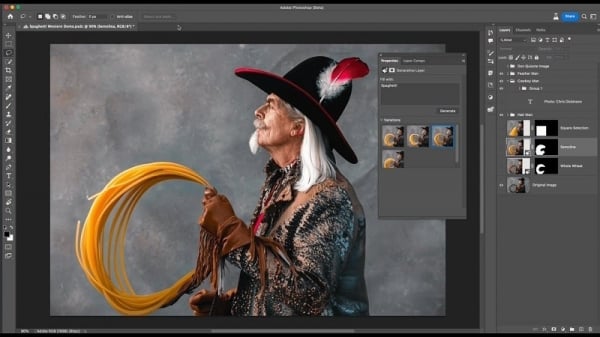






















![[Photo] Le Premier ministre Pham Minh Chinh préside une conférence gouvernementale avec les localités sur la croissance économique](https://vstatic.vietnam.vn/vietnam/resource/IMAGE/2025/2/21/f34583484f2643a2a2b72168a0d64baa)



























































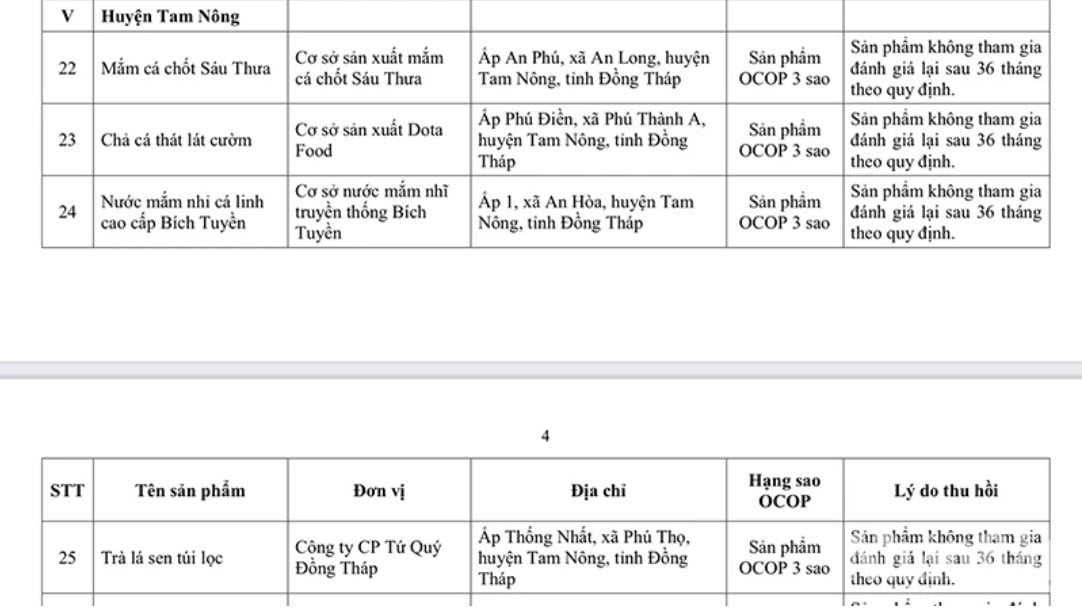
Comment (0)